Реклама
 За власнике иПода, иТунес је одавно најочитији избор софтвера за управљање музиком и синхронизацијом. Упркос великој маси на Виндовс рачунарима, иТунес је изузетно способан комад софтвера и довољан је великој већини људи.
За власнике иПода, иТунес је одавно најочитији избор софтвера за управљање музиком и синхронизацијом. Упркос великој маси на Виндовс рачунарима, иТунес је изузетно способан комад софтвера и довољан је великој већини људи.
Са појавом музике у облаку можда је време да се размотри. Лично, моја иТунес библиотека скупља прашину у пословичном углу мог рачунара, након што је изгубила свјетло у облаку музичких сервиса попут Спотифи и Гроовесхарк.
Чини се чудним - неспретно, готово - користити иТунес искључиво за синхронизацију са иПод-ом. Срећом, Спотифи је врло радо прихватио иТунес-ове руке. Ако сте спремни да направите тај последњи корак, прочитајте неколико кључних тачака које треба да знате о синхронизацији иПод-а преко Спотифи-а.
1. Шта можете да синхронизујете
Јао, синхронизација неће претворити ваш иПод у свемоћну Спотифи машину. Заиста, већина ваших Спотифи активности вероватно укључује претакање музике. Па шта моћи бити синхронизован? Једноставно, све датотеке које се налазе на вашем рачунару, локално.
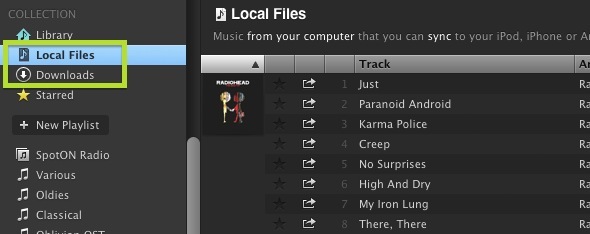
То укључује две главне категорије. Први, Локалне датотеке, која се састоји од аудио датотека које се налазе у различитим мапама на рачунару, попут већ постојеће музичке библиотеке. Друго, Преузимања, које су песме које купујете преко Спотифи-а. Обје ове колекције могу се наћи на лијевој бочној траци Спотифија.
2. Спотифи Версус иТунес синхронизација
Спотифи и иТунес синхронизација се не планирају истовремено користити. То јест, не можете истовремено да синхронизујете музичку библиотеку са Спотифи и иТунес. Штавише, када први пут синхронизујете иПод са Спотифи, сва постојећа музика, филмови, ТВ емисије и аудиокњиге биће избрисани, који ће бити замењени локалним датотекама и преузимањима којима приступа та посебна Спотифи инсталација. Као такав, Спотифи ће ефикасно заменити (а не допунити) иТунес као алатку за синхронизацију музике.
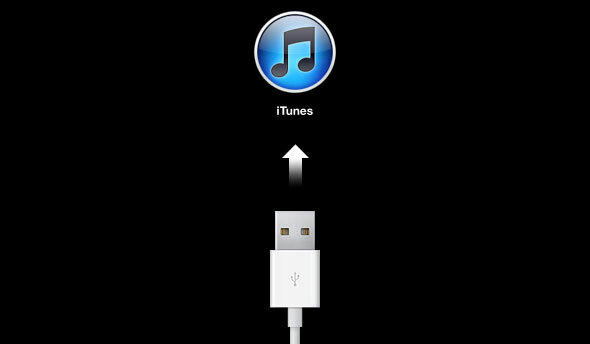
Док се ваш иПод одржава у синхронизацији са инсталацијом Спотифи, такође нећете моћи да синхронизујете било коју другу музику, филмове, ТВ емисије или аудио књиге путем иТунес-а. Међутим, ти моћи користите иТунес да бисте наставили синкронизацију ваших подцаста и фотографија.
3. Како се то ради
Ако сте одлучили да скочите, ево како да то урадите.
Прво помоћу УСБ кабла повежите иПод са рачунаром. Ваш иПод би требао искочити испод уређаји картицу на левој бочној траци, одмах у близини. Ако пређете на картицу, од вас ће се тражити да синхронизујете иПод са Спотифи, помоћу значајног дугмета приказаног на слици испод.
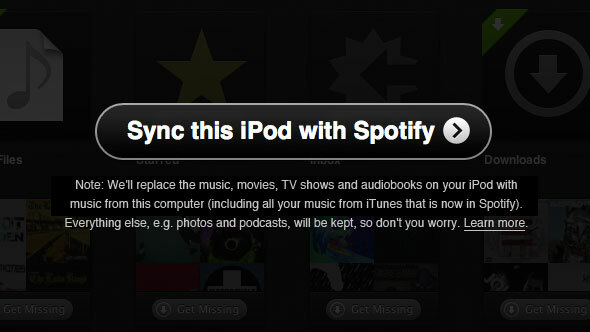
Притисните га да бисте први пут започели синхронизацију. Као што је горе, наставак значи брисање музике, филмова, ТВ емисија и аудио књига које се тренутно налазе на вашем иПод-у. Неке датотеке на рачунару аутоматски се преносе. Међутим, можете да ручно управљате музиком која ће се синхронизовати кад год се ваш иПод повеже одабиром „Ручно одаберите листу репродукције за синхронизацију" опција.
Како вам се свиђа Спотифи као иПод алатка за синхронизацију? Можда постоји још један софтвер који добија ваш глас? Јавите нам се у одељку за коментаре испод чланка!
Ја сам писац и студент рачунарских наука из Белгије. Увек ми можете учинити услугу помоћу добре идеје за чланак, препоруку књиге или идеју за рецепт.
